بهینه سازی دیتابیس وردپرس بصورت دستی و با افزونه
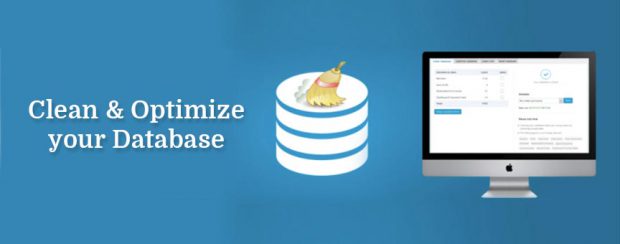
در این مقاله قصد داریم بهینه سازی دیتابیس وردپرس بصورت دستی و با افزونه را به شما عزیزان آموزش دهیم، پس با ما همراه باشید.
پایگاه داده وردپرس چیست؟
دیتابیس در دنیای رایانه به محلی برای ذخیره داده ها گفته می شود. پایگاه داده معادل فارسی Database است. دیتابیس وردپرس هم محلی روی هاست برای ذخیرۀ اطلاعات سایت است. دیتابیس ها انواع مختلفی دارند و بسته به کیفیت و محل استفاده باید بهترین پایگاه داده را برای کاربردمان پیدا کنیم. وردپرس از نوعی از پایگاه داده با نام MySQL بهره می برد و روی فضای میزبانی که خریداری می کنید باید چنین قابلیتی وجود داشته باشد.
کنترل پنل فضای میزبانی سایت شما امکان ساخت و مدیریت کردن پایگاه های داده را به شما می دهد. مثلاً در سی پنل بخش MySQL Databases به ما امکان ساخت پایگاه داده را می دهد. پس از آن باید مشخصات پایگاه داده را هنگام نصب وردپرس، به وردپرس بدهیم تا وردپرس بتواند با آن ارتباط برقرار کند.
این ارتباط برای نوشتن و خواندن داده های سایت درون پایگاه داده بسیار مهم است. پایگاه دادۀ وردپرس دارای یک نوع تقسیم بندی است که به هر قسمت یک جدول گفته می شود. مثلاً ما در دیتابیس وردپرس یک جدول با نام wp-option داریم که کارش ذخیره کردن تنظیمات سایت ماست. حتی تنظیمات قالب و افزونه ها هم درون آن ذخیره می شود.
محتوای وب سایت، شامل پست ها، نظرات، برگه ها، تنظیمات قالب و پلاگین، پیش نویس پست ها، نسخه ویرایش شده همه ی نوشته ها ، برچسب های استفاده نشده، به روز رسانی ها و … در پایگاه داده ذخیره می شوند. پس هر زمان شما یک مطلب جدید منتشر کنید، نظری دریافت کنید، افزونه ای نصب می کنید یا تنظیماتی در هر نقطه وب سایت خود انجام بدهید، پایگاه داده درگیر خواهد شد.
مزایای بهینه سازی پایگاه داده وردپرس
اگر شما مدتی از وردپرس استفاده کنید، خواهید دید که پایگاه داده شما پر از اطلاعاتی می شود که به آنها نیازی ندارید، به عنوان مثال جداول مربوط به پلاگین یا قالبی که سال ها پیش آن را حذف کرده اید، هنوز در پایگاه داده شما ذخیره شده است.حتی گاهی بیشتر از پنجاه درصد حجم پایگاه داده شامل چنین اطلاعات زایدی است.
این داده های غیر ضروری حجم زیادی از پایگاه داده شما را اشغال خواهند کرد و روی عملکرد وب سایت شما اثر منفی خواهند گذاشت.از جمله کاهش سرعت سرور و کاهش سرعت بارگذاری سایت ( لود شدن سایت)، افزایش سایز و زمان بکاپگیری (فایل پشتیبان) و بازگردانی (Restore) را می توان نام برد.
تغییر سرعت وب سایت با بهینه سازی پایگاه داده وردپرس
تمیز کردن پایگاه داده وردپرس، سرعت سایت وردپرسی را افزایش می دهد و تهیه فایل پشتیبان را آسان تر خواهد کرد پس پیشنهاد می شود متناسب با فعالیت خود و میزان ارسال پست، در فواصل زمانی معین اقدام به پاک کردن پایگاه داده بکنید.
قبل از پاک کردن پایگاه داده، یک نسخه پشتیبان از پایگاه داده وردپرس تهیه کنید تا در صورت ایجاد هر مشکلی، بتوانید اطلاعات وب سایت خود را بازیابی کنید.
سرعت لود شدن سایت خود را قبل و بعد از بهینه سازی پایگاه داده به وسیله ابزار gtmetrix بررسی کنید و تفاوت را ببینید.
بهینه سازی پایگاه داده وردپرس
مرحله اول : حذف موارد غیر لازم از طریق پیشخوان وردپرس
قبل از بهینه سازی پایگاه داده، از طریق داشبورد وردپرس یا پیشخوان وردپرس یا همان پنل مدیریتی وردپرس ، دیدگاه های اسپم ، برگه ها، نوشته ها، قالب ها و پلاگین ها، برچسب ها و دسته هایی که از انها استفاده نمی کنید را از طریق پیشخوان وردپرس پاک کنید. با این کار اندازه جداول پایگاه داده شما کاهش خواهد یافت و به ترتیب جداول wp-comments و wp-commentmeta (مربوط به کامنت ها) wp-postmeta و wp-posts(مربوط به انواع نوشته ها) wp-options (اطلاعات قالب ها وپلاگینها) wp-term ، wp-term-relationships و wp-term-taxonomy (اطلاعات مربوط به دسته بندی و برچسب ها) کاهش سایز خواهند داد. اگر چه یکی از موثرترین راه ها برای تمیز کردن پایگاه داده، حذف قالب ها و پلاگین هایی است که استفاده نمی کنید اما پاک کردن برخی پلاگین ها و قالب ها، جداول و اطلاعات مربوط به آن ها پاک نخواهد شد و شما باید به صورت دستی اقدام به پاک کردن این جداول در دیتابیس بکنید.
مرحله دوم : بکاپ گیری
حالا که موارد اضافی در پیشخوان را حذف کردید و قصد بهینه سازی پایگاه داده را دارید، قبل از بهینه سازی پایگاه داده، یک بکاپ کامل از سایت خود تهیه کنید، زیرا هر گونه خطا ممکن است، کل سایت شما را خراب کند. برای بکاپ گرفتن می توانید از افزونه های بکاپ گیری مثل UpdraftsPluse استفاده نمایید.
مرحله سوم : انتخاب روش بهینه سازی پایگاه داده وردپرس
حالا که مرحله اول و دوم ، یعنی موارد غیر ضروری را حذف کردید و بکاپ گیری را انجام دادید، برای بهینه سازی پایگاه داده باید یکی از روش های زیر را انتخاب کنید و اقدام به بهینه سازی و تمیز کردن پایگاه داده کنید.
- از طریق کنترل پنل هاست خود و phpMyAdmin
- اجرای کوئری های SQL
- افزونه های بهینه سازی پایگاه داده وردپرس (روش ترجیحی)
در ادامه هر سه روش را توضیح داده ایم.
روش اول) بهینه سازی پایگاه داده وردپرس به وسیله phpMyAdmin (روش دستی)
پایگاه داده وردپرس عموما MySQL است و phpMyAdmin متداول ترین راه برای مدیریت پایگاه داده وردپرس هست. برای دسترسی به phpMyAdmin به کنترل پنل هاست خود مراجعه کنید.
مرحله اول بهینه سازی دستی
در سی پنل مانند شکل زیر از بخش databases قسمت phpmyadmin را انتخاب کنید. و در دایرکت ادمین مطابق شکل زیر بخشphpmyadmin را انتخاب نمایید.
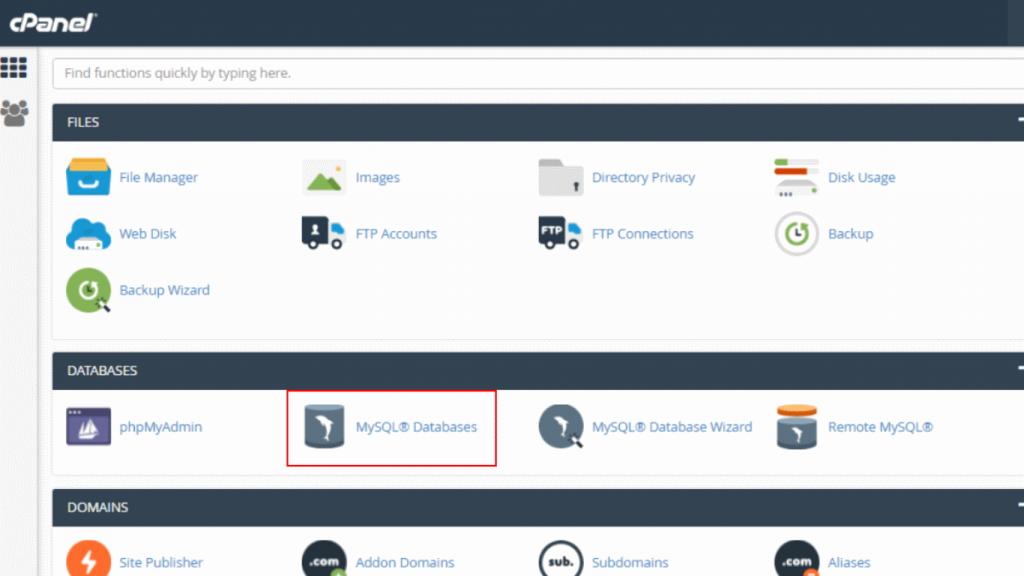
مرحله دوم بهینه سازی دستی
در گوشه سمت چپ همه ی دیتابیس ها را می بینید. دیتابیس مورد نظر خود را که وردپرس را روی آن نصب کرده اید و قصد بهینه سازی آن را دارید انتخاب کنید.
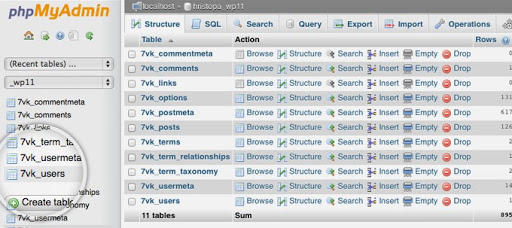
مرحله سوم بهینه سازی دستی
با انتخاب پایگاه داده وردپرس مانند شکل زیر جداول پایگاه داده را مشاهده می کنید.
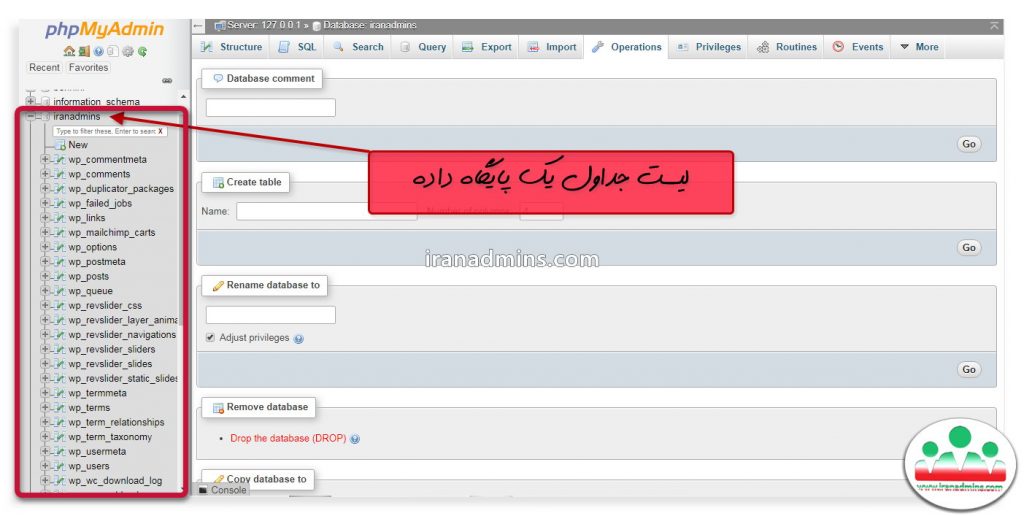
وردپرس هم اکنون از 12 جدول اصلی در پایگاه داده خود استفاده می کند. که البته ممکن است در آینده تغییر کند. بسیاری از وب سایت های وردپرسی (مانند شکل بالا) ، ده ها جدول داده دیگر دارند که به دلیل تنظیمات قالب و پلاگین ایجاد شده است. چون پلاگین ها و قالب ها، تنظیمات و سایر اطلاعات را در پایگاه داده ذخیره می کنند.
توضیح اجمالی جداول پایگاه داده
| نام جدول | اطلاعات موجود در جدول |
WP-Commentsو WP-Comment meta | ذخیره کامنتها و اطلاعات جانبی کامنت ها |
| WP-Option | گزینه های تعریف شده در پنل مدیریتی را ذخیره می کند. افزونه ها و قالب ها نیز تنظیمات را در این بخش ذخیره می نمایند. |
| WP-Posts و WP-Post meta | ذخیره ی داده های پست ها و برگه ها و اطلاعات متای مربوط به آن |
| WP-Terms و wp_termmeta | ذخیره ی برچسب ها و دسته بندی ها و اطلاعات تکمیلی |
| WP-Term-Taxonomy | ذخیره طبقه بندی(تاکسونومی)ها منظور از تاکسونومی دسته و برچسب نوشته ها، دسته های محصولات، برچسب محصولات و این نوع طبقه بندی ها در وردپرس می باشد. |
| WP-terms-relation ships | ارتباط بین پست ها با برچسب و دسته بندی ها و طبقه بندی ها |
| WP-Links | محل ذخیره پیوندها که در نگارش های جدید منسوخ شده است. |
| WP-User و WP-User meta | ذخیره اطلاعات کاربران و اطلاعات متا کاربران |
مرحله چهارم بهینه سازی دستی
- مانند شکل زیر ابتدا پایگاه داده مورد نظر را انتخاب کردیم .
- تب Structure را انتخاب کنید.
- جدول مورد نظرتان را مطابق توضیحات قبل برای بهینه سازی انتخاب کنید. اگر قصد بهینه سازی کل جداول ذکر شده در بالا را دارید، تیک گزینه Check all را بزنید تا همه ی جداول را انتخاب کند.
- سپس Optimize table را انتخاب کنید.
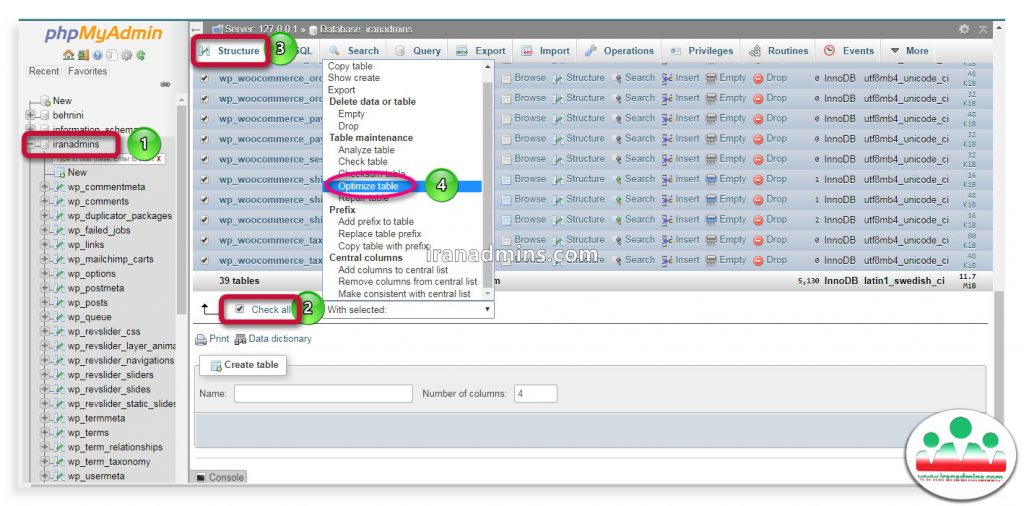
این عمل متناسب با اندازه پایگاه داده شما، ممکن است چندین ثانیه زمان ببرد.
نمایش پیام Your SQL query has been executed successfully به معنی موفقیت آمیز بودن است.
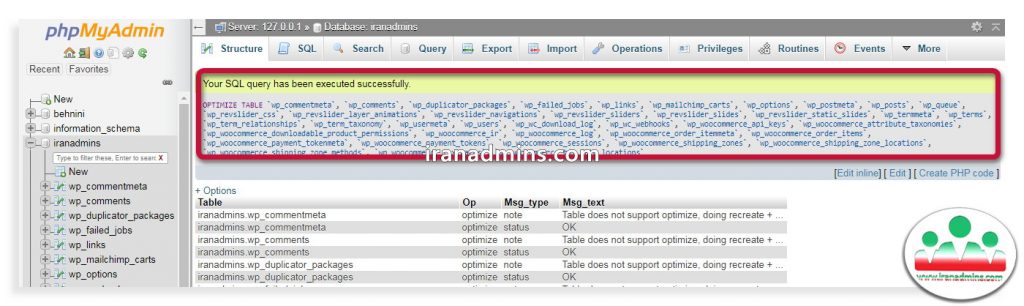
روش دوم) بهینه سازی پایگاه داده به وسیله اجرای کوئری های SQL
اگر چه phpMyAdmin به صورت اتوماتیک جداول پایگاه داده را بهینه خواهد کرد، اما شما می توانید از دستورات زیر نیز استفاده کنید.
برای این کار، مانند شکل زیر 1) ابتدا پایگاه داده مورد نظر خود را انتخاب نمایید. 2) روی تب SQL کلیک کنید.3) در این قسمت کامنت SQL زیر را وارد کنید.
OPTIMIZE TABLE wp_postsاین دستور برای بهینه سازی کامل جداول به کار می رود. در صورتی که پیشوند جداول شما عبارتی جز wp است، پیشوند جدول خود را جایگزین wp در عبارت wp-post کنید. 4) و دکمه Go را بزنید تا اجرا شوند.
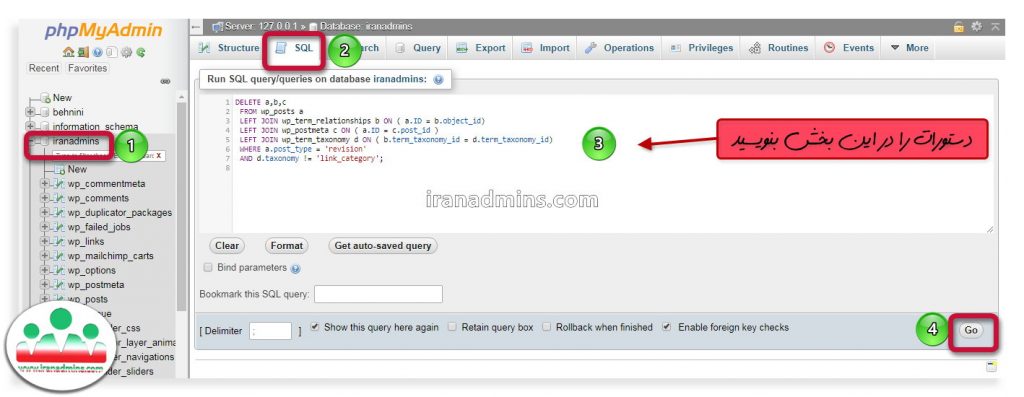
پیام سبز رنگ Your SQL query has been executed successfully مانند شکل زیر، به معنی اجرای موفق دستور و بهینه سازی کامل جداول است.

مجددا تاکید می کنم که توجه نمایید که کامنت هایی که در این بخش نوشته شده است با پیشوند wp_ هستند. در صورتی که پیشوند جداول پایگاه داده شما متفاوت است به جای wp_ پیشوند جداول خودتان را جایگزین کنید. به عنوان مثال در شکل زیر پیشوند جداول wp است.
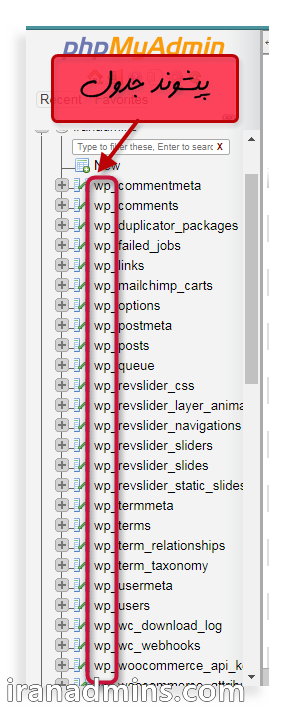
دیگر دستورات SQL به شرح زیر می باشند:
برای حذف کردن همه ی ویرایش های پست ها
همانطور که می دانید، هنگامی که مشغول نوشتن یک پست در وردپرس هستید، وردپرس به صورت خودکار هر چند ثانیه یکبار پیش نویس نوشته ی شما را ذخیره می کند و چندین ویرایش از یک پست در پایگاه داده شما ذخیره خواهد شد، اگر شما قصد حذف کردن همه نسخه های رونوشت را دارید این کوئری را اجرا کنید.
DELETE a,b,c
FROM wp_posts a
LEFT JOIN wp_term_relationships b ON ( a.ID = b.object_id)
LEFT JOIN wp_postmeta c ON ( a.ID = c.post_id )
LEFT JOIN wp_term_taxonomy d ON ( b.term_taxonomy_id = d.term_taxonomy_id)
WHERE a.post_type = 'revision'
AND d.taxonomy != 'link_category';گام اول که مربوط به هاست شماست، در پی اچ پی ادمین phpMyAdmin ابتدا دیتابیس مربوط به وردپرس را انتخاب کنید. سپس گزینه SQL را کلیک و کدهای فوق را ابتدا به نوت پد ویندوز وارد کنید. سپس در قسمت Run SQL query/queries on database کدها را درج و Go در پائین صفحه را انتخاب کنید. به این ترتیب بیشترین تیبلهای بلااستفاده حذف می شود و چنانچه جدولهایی باقی مانده بود که در ستون wp_posts نوشته بود ” Revisions و همچنین ” ذخیره خودکار ” می بایست بصورت دستی حذف نمائید.
در گام دوم ، برای غیر فعال کردن رونوشت ها در وردپرس ، فایل wp-config.php در روت اصلی یا ساب دامینی که CMS تان در آن نصب است را با یک ویرایشگر متنی بازکنید و عبارت /** Sets up WordPress Autosave and Post Revisions. */ را بیابید و پس از آن کد زیر را قرار دهید:
define('WP_POST_REVISIONS', false);البته می توان به جای false از یک عدد نیز استفاده کرد. مثلا ۵ که نمایانگر این است، پستی که در حال ارسال یا ویرایش آن هستید فقط ۵ بار ذخیره ( تجدید نظر ) شود.
گام سوم بهینه سازی مربوط به غیر فعال کردن ذخیره خودکار یا پیش نویس هایی که اتوماتیک ساخته می شوند. برای این منظور در ادامه کد بالا، کد زیر را اضافه کنید:
define( 'AUTOSAVE_INTERVAL', 60*60*60*24*365 ); // autosave 1x per year
روش تست صحت ورود کدهای بالا و از کار انداختن پیش نویس ها و رونوشتها در وردپرس این است که پس از تغییرات فوق ، در نوارابزار سمت چپ و بالای صفحه گزینه ای به نام ” رونوشت ها ” دیگر وجود ندارد و چنانچه یک پست را ساعتها برای ویرایش باز نگه داریم ذخیره اتوماتیک ی از آن نگیرد. توجه داشته باشید که به جای false می توان عددی بر حسب ثانیه نوشت و این قابلیتها را با زمان بالاتر مورد استفاده قرار داد( پیشنهاد نمی گردد) مثلا عدد ۱۲۰ یعنی هر ۲ دقیقه یک ذخیره از پست بگیرد.
دستوراتی برای مدیریت کامنت ها
اگر به پیشخوان وردپرس، بخش دیدگاه ها مراجعه کنید خواهید دید که دیدگاه هایی که کاربر برای سایت شما ارسال می کند در حالت در انتظار تایید خواهند بود تا زمانی که شما آن ها را بپذیرید و در سایت شما به نمایش در آیند. یا اینکه آنها را به لیست دیدگاه های جفنگ منتقل کنید. برای پاک کردن همه کامنتهای اسپم دستور زیر را وارد کنید.
DELETE FROM wp_comments WHERE comment_approved = 'spam'برای پاک کردن همه کامنتهای در انتظار تایید دستور زیر را وارد کنید.
DELETE FROM wp_comments WHERE comment_approved = '0'البته مدیریت کامنت ها به وسیله افزونه های ضد اسپم مانند آکیسمت سریعتر و آسانتر خواهد بود.
دستوری برای پاک کردن تگ های استفاده نشده
بسیار پیش خواهد آمد که برچسبی را برای یک پست می نویسید ولی بعد نظرتان عوض می شود و آن را تصحیح می کنید. ولی این برچسب ها در پایگاه داده شما ذخیره خواهند شد. کوئری زیر، برچسب هایی که در هیچ پستی استفاده نکرده اید را پاک خواهد کرد.
DELETE FROM wp_terms WHERE term_id IN (SELECT term_id FROM wp_term_taxonomy WHERE count = 0 );
DELETE FROM wp_term_taxonomy WHERE term_id not IN (SELECT term_id FROM wp_terms);
DELETE FROM wp_term_relationships WHERE term_taxonomy_id not IN (SELECT term_taxonomy_id FROM wp_term_taxonomy);پاک کردن پینگ بک و ترک بک
ترک بک یا Track back لینک هایی است که توسط سایر وبسایت ها و لینک ها در سایت شما ایجاد می شود و به وبلاگنویس ها امکان ارتباط با سایتها را میدهد. پینگ بک یا pingback لینک هایی است که به صورت اتوماتیک از سمت مقالات وبسایت خودتان دریافت می کنید و به نرم افزارها توانایی ارتباط با سایتها را میدهد.متاسفانه بیشتر پینگ بک و ترک بک ها اسپم بوده و توسط اسپمرها ارسال می شوند.
DELETE FROM wp_comments WHERE comment_type = 'pingback';
DELETE FROM wp_comments WHERE comment_type = 'trackback';پاک کردن شورت کد پلاگین های حذف شده
گاهی شما از یک پلاگین شورت کد استفاده کرده و حالا آن را پاک کرده اید. مسلما شورت کدهایی که در نوشته های شما به نمایش در می آیند، ظاهر نوشته شما را خراب می کنند. حذف دستی و ویرایش تک تک نوشته ها هم کار سختی خواهد بود اگر که تعداد نوشته های شما زیاد باشد. شما می توانید از کوئری زیر استفاده کنید.
UPDATE wp_posts SET post_content = replace(post_content, '[شورت کد مورد نظر ]', '' ) ;TRANSIENTS یا رکوردهای گذرا و یا موقت
Transient ها یک روش ساده و استاندارد جهت کش کردن اطلاعات در دیتابیس هستند. ترنزینت ها زمان انقضای مشخص دارند. رکوردهای گذرا ایجاد شده توسط وردپرس و پلاگینها فضای زیادی را اشغال می کنند. برای حذف Transient به صورت امن از کوئری زیر استفاده کنید.
DELETE FROM wp_options WHERE option_name LIKE ('%\_transient\_%')
روش سوم) بهینه سازی پایگاه داده وردپرس با افزونه
اگر چه بهینه سازی پایگاه داده وردپرس به صورت دستی آسان است اما باید همیشه و به طور مرتب به یاد داشته باشید که این کار را انجام بدهید. یک افزونه به طور مرتب و با عملکردی بهتر و ایمن تر و کیفیت بالاتری نسبت به روش دستی این کار را به صورت خودکار انجام می دهد. افزونه های بهینه سازی پایگاه داده جداول اضافی را در پایگاه داده شما پاک می کنند، پس برای تمیز کردن و بهینه سازی پایگاه داده به صوت خودکار و منظم می توانید از این افزونه ها استفاده کنید.
بهترین افزونه بهینه سازی پایگاه داده وردپرس چیست؟
اما از بین افزونه های نامبرده کدام یک را انتخاب کنیم؟ در حال حاضر، پاسخ WP-Optimize و Wp-rocket است.
WP-OPTIMIZE محبوب ترین افزونه بهینه سازی پایگاه داده است که پیش نویش پست ها، ویرایش ها، کامنت های اسپم، کامنت های تایید نشده، سطل زباله، , transient options, pingbacks, trackbacks و … را حذف می کند. این افزونه بهینه سازی پایگاه داده را بسیار آسان و سریع و با عملکرد بسیار بهتری انجام می دهد. افزایش سرعت سایت و کاهش حجم پایگاه داده با استفاده از این افزونه نسبت به سایر افزونه ها بسیار قابل توجه است. بهینه سازی پایگاه داده را به طور خودکار به صورت روزانه، هفتگی، ماهانه و هر دو هفته یکبار می توان تنظیم کرد. این افزونه رایگان و از مخزن وردپرس قابل دانلود است.
افزونه های Wp-rocket افزونه محبوب دیگری است که نسخه رایگان نداشته و باید از منابع معتبر اقدام به خرید آن کنید. این افزونه هم پایگاه داده را به صورت خود کار روزانه، هفتگی یا ماهانه تمیز خواهد کرد. و از لحاظ سهولت استفاده و بهینه سازی پایگاه داده به خوبی عمل می کند.
اگر به هر دلیلی قصد استفاده از این دو افزونه را ندارید، افزونه های زیر جایگزین مناسبی خواهند بود.
Optimize Database after Deleting Revisions
Wp-sweep
Advanced Database Cleaner
حذف کامل جدول های اضافه در پایگاه داده ( پاک کردن کامل جداول )
یک مشکل جدی که همیشه وجود دارد حذف جدول های اضافی در پایگاه داده و پاک کردن همیشگی آنها است. همان طور که گفته شد، هنگامی که پلاگین های متعددی نصب می کنید، چندین جدول در پایگاه داده شما ایجاد می کنند. با حذف پلاگین ، جداول مرتبط با آن ها حذف نخواهد شد. حتی افزونه های بهینه سازی پایگاه داده، مثل wp-option یا wp-rocket هم نمی تواند آنها را حذف کنند. البته این جدول ها تنظیمات پلاگین را در خود ذخیره می کنند و در فعال کردن مجدد پلاگین در آینده، این تنظیمات حفظ خواهند شد اما اگر افزونه هایی را پاک کرده اید و حالا قصد دارید، جداول مربوط به آن را نیز کاملاً پاک کنید، می توانید این کار را به صورت دستی ، یا با استفاده از افزونه Plugins Garbage Collector (دانلود افزونه از مخزن وردپرس) انجام دهید. برای آموزش افزونه و کسب اطلاعات بیشتر، حذف کامل افزونه وردپرس را مطالعه بفرمایید.
ترفندهایی برای جلوگیری از ورود اطلاعات بی ارزش به پایگاه داده وردپرس
حتی اگر پایگاه داده خود را بهینه سازی کرده اید، هنوز کارتان تمام نشده است. چون در آینده دوباره پایگاه داده شما پر از اطلاعات غیر ضروری خواهد شد. از آنجایی که پیشگیری بهتر از درمان است، پس باید از ترفندهای زیر برای جلوگیری از ثبت این اطلاعات استفاده کنید.
در کنترل پنل سی پنل یا دایرکت ادمین، 1) ابتدا File manager را انتخاب نمایید. 2) سپس پوشه public_html را انتخاب کنید. 3) در پوشه public_html فایل wp-config.php را می بینید. روی آن کلیک راست کنید و Edit را انتخاب کنید.
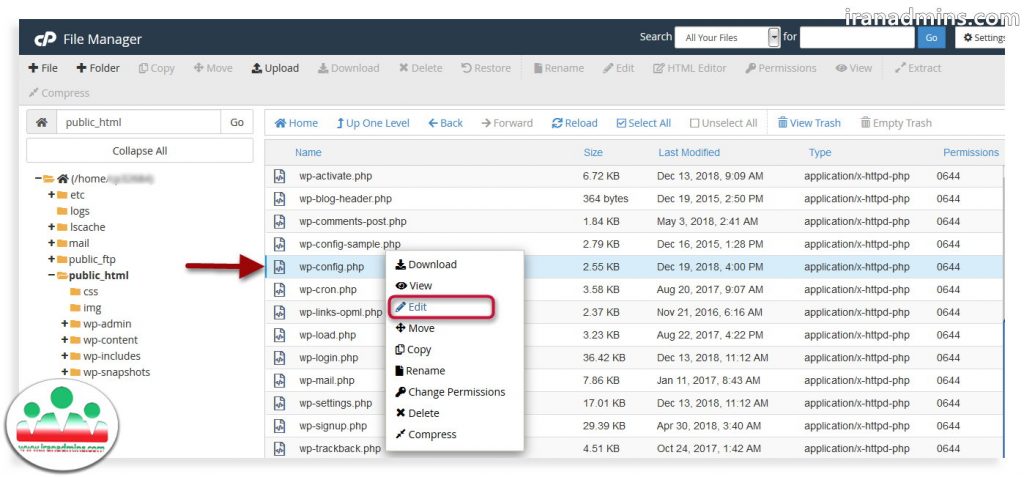
سپس خط کد های زیر که در ادامه آورده شده است را وارد کنید و دکمه save change را بزنید.
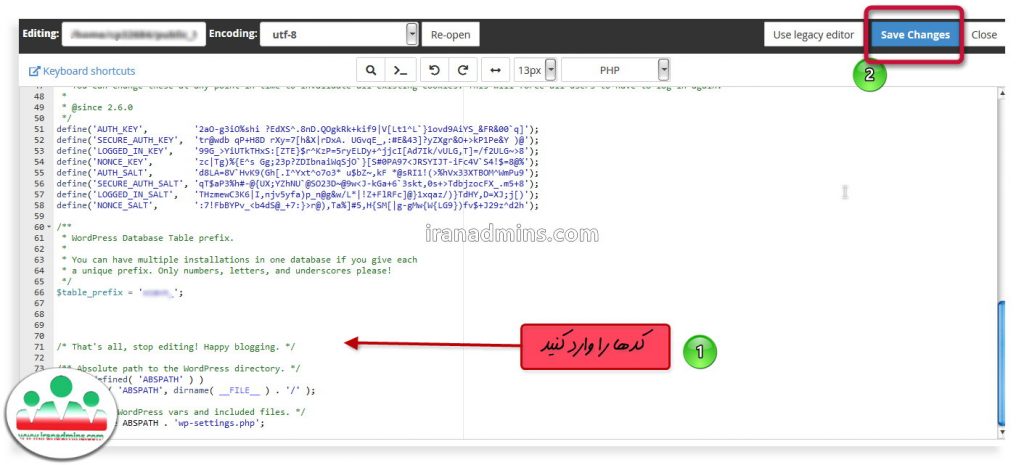
1) ویرایش پست ها
وردپرس همه نسخه های ویرایش شده نوشته شما را ذخیره می کند. ذخیره ی یک نسخه ویرایش شده بسیار ضروری است ودر صورت بروز مشکل به شما کمک خواهد کرد تا نوشته را بازیابی کنید. اما باید توجه کنید که ذخیره تعداد زیاد نسخه بازبینی یک نوشته، مورد نیاز ما نخواهد بود و پایگاه داده شما را هم پر خواهد کرد.
define( 'WP_POST_REVISIONS', 3 );بدین ترتیب وردپرس فقط سه نسخه آخر را ذخیره می کند. شما می توانید عدد را تغییر بدهید. در صورتی که مقدار false را مانند کد زیر قرار دهید، ویژگی ذخیره رونوشت غیر فعال می شود.
define ( 'WP_POST_REVISIONS' , false);شاید تعجب خواهید کرد با همین یک عمل ساده، حجم پایگاه داده شما تا بیش از 50 درصد هم کاهش خواهد یافت.
2)ذخیره خودکار
وردپرس به صورت اتوماتیک هر 60 ثانیه، نوشته شما را ذخیره می کند، دخیره اتوماتیک هنگاهی که تصادفا مرورگر شما بسته شود و یا اتصال اینترنت شما قطع شود، بسیار مفید و کمک کننده خواهد بود. برای جلوگیری از پر شدن پایگاه داده شما می توانید این مدت زمان را تغییر بدهید. در کد زیر ما زمان 160 ثانیه را قرار دادیم و شما می توانید این مقدار را به دلخواه تغییر بدهید.
define( 'AUTOSAVE_INTERVAL', 160 ); // Secondsمقدار false این ویژگی را غیر فعال می کند.
define( 'WP_AUTO_UPDATE_CORE', false );3) زباله ها
وقتی شما یک برگه،نوشته، لینک، کامنت و تصویر را پاک می کنید، به سطل زباله منتقل می شود. وردپرس سطل زباله شما را هر 30 روز یکبار خالی می کند. در صورتی که فایلی را اشتباهی پاک کرده اید از این طریق قابل بازیابی می باشد. اما شما می توانید این دوره را کاهش بدهید تا محتویات سطل زباله روی هم انباشته نشود و پایگاه داده شما را پر نکند.
تخلیه سطل زباله هر 5 روز
define( 'EMPTY_TRASH_DAYS', 5 ); // 5 daysبا کد زیر سطل زباله غیر فعال می شود و آنچه را پاک می کنید به طور کلی حذف می شود. این کار توصیه نمی شود چون در صورت پاک کردن اشتباهی یک فایل امکان بازگرداندن آن وجود ندارد.
define( 'EMPTY_TRASH_DAYS', 0 ); // Zero days











